-
主编教您win7桌面主题更换教程
- 2019-02-23 12:00:00 来源:windows10系统之家 作者:爱win10
现在的年轻人都喜欢使用自己喜欢的照片或主题作为系统桌面,但是有些使用win7系统的朋友不知道#win7桌面主题要怎么更改,别着急,下面小编就来告诉你#win7桌面主题更换方法。
现在接触电脑的小孩子越来越多了,不少小朋友喜欢经常给电脑更改主题,但是大部分小朋友是不知道怎么才能更改主题的,今天我就来跟各位小朋友讲讲win7系统怎么更改主题。
win7桌面主题更换教程
1.首先进入win7系统桌面,鼠标点击桌面左下角的开始按钮,在弹出的开始菜单中选择控制面板打开,进入下一步。

桌面主题电脑图解1
2.
2.在出现的控制面板界面中选择“外观和个性化”打开,进入下一步。

更改主题电脑图解2
3.接着点击个性化功能下方的更改主题选项,进入下一步。
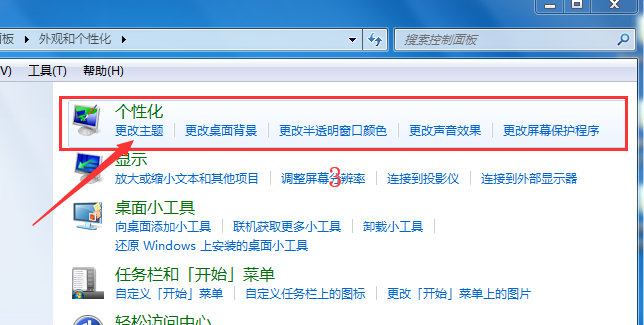
#win7桌面主题电脑图解3
4.在新出现的界面中选择自己喜欢的主题点击即可。
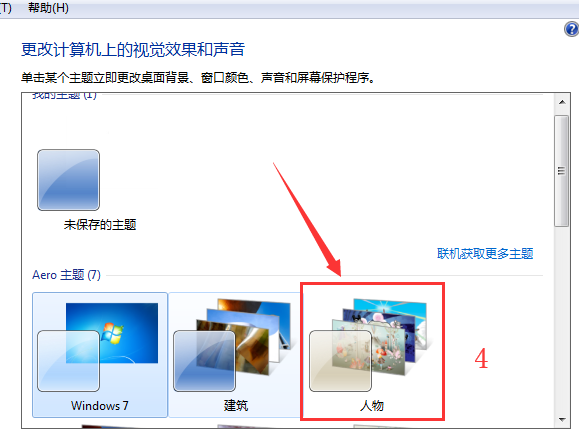
桌面主题电脑图解4
5.回到桌面我们就可以看到win7桌面主题已经更改成功了。

#win7桌面主题电脑图解5
以上就是win7桌面主题更改方法了,希望对您有帮助。
上一篇:小编教你电脑设置密码操作步骤
下一篇:详解如何激活win7旗舰版系统
猜您喜欢
- 深度技术Win7系统双击u盘无法打开的解..2015-01-16
- 雨林木风xp系统可以自动安装吗..2016-10-22
- 详细教您cdr如何打开ai文件2019-03-06
- 小白win10专业版下载推荐2016-10-17
- 小编教你win7怎么调整壁纸大小..2018-11-28
- 电脑快捷键使用大全,小编告诉你只需看..2017-11-06
相关推荐
- 小编教你电脑出现蓝屏怎么办.. 2018-11-22
- 做u盘安装盘制作教程 2016-12-20
- 怎么把桌面图标变小,小编告诉你怎么把.. 2018-08-03
- 笔记本怎么连接wifi,小编告诉你笔记本.. 2018-04-25
- 笔记本打字母出数字,小编告诉你华硕笔.. 2017-12-30
- win7系统无法使用wifi共享精灵怎么办.. 2015-04-25





 系统之家一键重装
系统之家一键重装
 小白重装win10
小白重装win10
 盛大麦库记事V5.1.4.26 官方中文绿色版(一款云记事本工具)
盛大麦库记事V5.1.4.26 官方中文绿色版(一款云记事本工具) 笔记本万能网卡驱动|万能无线网卡驱动xpwin7
笔记本万能网卡驱动|万能无线网卡驱动xpwin7 电脑公司 ghost xp_sp3 稳定装机版 2018.07
电脑公司 ghost xp_sp3 稳定装机版 2018.07 小白系统win10系统下载32位专业版v201804
小白系统win10系统下载32位专业版v201804 Bigasoft FLV Converte v3.7.43 中文注册版(附注册码) FLV视频转换器
Bigasoft FLV Converte v3.7.43 中文注册版(附注册码) FLV视频转换器 深度技术ghost win7系统下载32位装机版1711
深度技术ghost win7系统下载32位装机版1711 深度技术ghos
深度技术ghos 萝卜家园Ghos
萝卜家园Ghos 系统之家Ghos
系统之家Ghos UltraISO软碟
UltraISO软碟 小白系统Ghos
小白系统Ghos 电脑公司 Gho
电脑公司 Gho Defraggler v
Defraggler v win7激活工具
win7激活工具 粤公网安备 44130202001061号
粤公网安备 44130202001061号